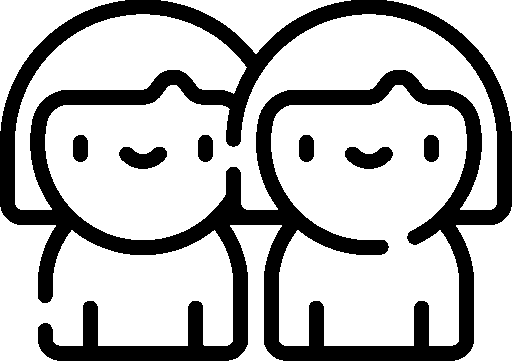코딩 열풍, 다들 한 번쯤 느껴보셨을 텐데요. 저도 미래를 위한 투자라 생각하고 어떤 언어를 배워볼까 고민하다, 가장 친숙했던 파이썬을 독학하기로 마음먹었어요. 유명한 책인 《점프 투 파이썬》을 샀는데, 막상 설치부터 쉽지 않더라고요. 생각보다 고려해야 할 점들이 꽤 많아서 헤매고 말았죠.
그래서 오늘은 저처럼 파이썬을 처음 시작하는 분들이 시행착오를 겪지 않도록, 제 경험을 녹여낸 파이썬 설치 가이드를 준비했습니다. 5분 만에 끝내는 완벽한 설치법, 지금부터 함께 시작해볼까요?

파이썬, 왜 설치해야 하나?
파이썬은 컴퓨터가 이해할 수 있는 언어로 작성된 프로그램입니다. 우리가 컴퓨터와 소통하기 위해서는 이 ‘통역가’ 역할을 해줄 파이썬 인터프리터가 필요하죠. 파이썬 설치는 바로 이 인터프리터를 여러분의 컴퓨터에 심어주는 과정이라고 생각하시면 될 것 같아요.
설치가 완료되면 여러분은 파이썬 코드를 작성하고 실행할 수 있는 환경을 갖추게 됩니다. 이제 본격적으로 파이썬을 설치해 보도록 하죠
파이썬 최신 버전 다운로드
가장 먼저 할 일은 파이썬 공식 홈페이지에서 설치 파일을 다운로드 하는 것입니다. 최신 버전의 파이썬은 이전 버전에 비해 성능이 향상되고, 새로운 기능들이 추가되며, 보안 취약점이 개선되는 등 다양한 장점을 가지고 있습니다 2025년 8월 기준으로 최신 안정화 버전은장 먼저 할 일은 파이썬 공식 홈페이지에서 설치 파일을 다운로드 하는 것입니다. 최신 버전의 파이썬은 이전 버전에 비해 성능이 향상되고, 새로운 기능들이 추가되며, 보안 취약점이 개선되는 등 다양한 장점을 가지고 있습니다 2025년 8월 기준으로 최신 안정화 버전은 파이썬 3.13.7입니다.
1. 파이썬 공식 홈페이지 접속:
https://www.python.org/downloads/ 에 접속합니다.
- 주의 : 검색 엔진을 통해 이상한 사이트로 접속하지 마세요. 반드시 공식 홈페이지 주소를 확인하는 것이 중요합니다
2. 설치 파일 다운로드
페이지에 접속하면 여러분의 운영체제(Window, macOs)에 맞는 최신 버전 다운로드 버튼이 자동으로 나타납니다.
- Windows 사용자 : Download Python 3.13.7 버튼을 클릭합니다.
- macOS 사용자: Download Python 3.13.7 for macOS 버튼을 클릭합니다.

버전 선택 시 32비트와 64비트를 묻는 경우가 있습니다. 대부분의최신 컴퓨터는 64비트이므로 64비트용 설치 파일을 다운로드하는 것이 좋습니다. 자신의 컴퓨터가 32비트인지 64비트인지 잘 모르겠다면 윈도우 시작 버튼 우클릭–> 시스템 메뉴에서 확인할 수 있습니다.
실패 없는 파이썬 설치 과정 (두 가지만 기억하세요!)
이제 다운로드한 설치 파일을 실행합니다. 설치 과정에서 딱 두 가지만 기억하시면 됩니다.
1. 가장 중요한 체크박스 확인:
설치 시작 화면 하단에 있는 ‘Add python.exe to PATH’ 체크박스를 반드시 선택해주세요.
- PATH란? 컴퓨터가 프로그램을 찾을 수 있도록 미리 지정된 경로들의 목록입니다. 이 옵션을 체크하면 별도로 환경 변수를 설정할 필요 없이 명령 프롬프트(CMD)나 터미널에서 Python명령어를 바로 사용할 수 있습니다. 이 체크박스를 놓치면 나중에 파이썬 명령어를 사용할 때마다 골치 아픈 환경 변수 설정을 따로 해야 합니다.
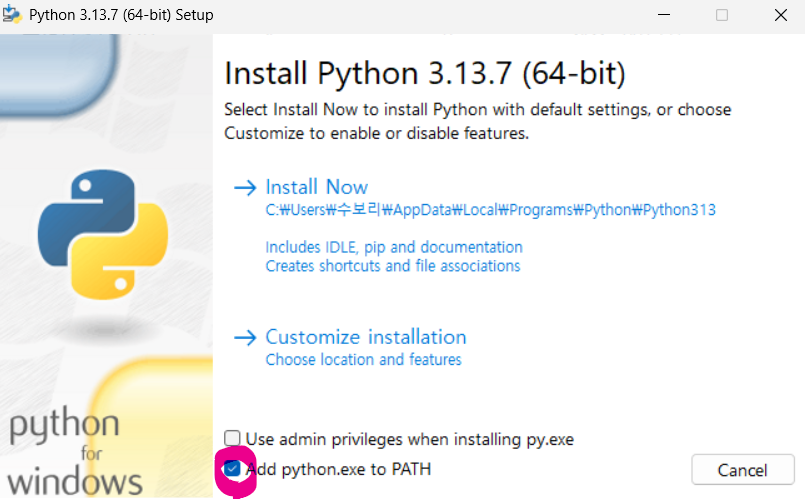
2. ‘install Now’ 클릭:
- ‘Install Now’ 클릭: 체크박스 확인 후, 상단의 Install Now를 클릭합니다. 이 옵션은 파이썬이 권장하는 기본 설정으로 설치를 진행해줍니다.
- 참고: ‘Customize installation’을 선택하면 설치 경로 등을 직접 지정할 수 있지만, 초보자에게는 권장하지 않습니다. 기본 경로에 설치하는 것이 나중에 문제가 발생할 확률이 적습니다.
이제 설치가 완료될 때까지 잠시 기다립니다. 설치 완료 메시지가 나타나면 ‘Close’를 눌러 창을 닫아주세요.
4. 파이썬 설치 확인 및 첫 실행
설치가 성공적으로 끝났는지 확인해봐야겠죠?
- 명령 프롬프트(CMD) 열기: 윈도우 검색창에 cmd를 입력하고 ‘명령 프롬프트’를 실행합니다.
- 버전 확인: 명령 프롬프트 창에 python –version 명령어를 입력하고 엔터를 누릅니다.화면에 Python 3.13.7과 같이 설치된 버전 정보가 출력되면 성공적으로 설치된 것입니다. 만약 ‘python은 내부 또는 외부 명령, 실행할 수 있는 프로그램, 또는 배치 파일이 아닙니다’ 라는 에러 메시지가 뜬다면, 3번 항목의 ‘Add Python to PATH’를 체크하지 않았을 가능성이 큽니다.

5. 자주 묻는 질문 (FAQ)
Q1. 설치 과정에서 Add python to PATH를 놓쳤어요. 어떻게 해야 하나요?
A1: 가장 쉬운 방법은 파이썬을 완전히 삭제하고 다시 설치하는 것입니다. ‘제어판 -> 프로그램 제거’에서 파이썬을 찾아 삭제한 후, 이 글의 3번 항목을 다시 따라 설치해주세요. 이미 많은 작업을 진행했다면 수동으로 환경 변수를 설정할 수 있지만, 초보자에게는 재설치를 추천합니다.
Q2. 파이썬 2.x와 3.x 버전이 따로 있던데, 어떤 것을 설치해야 하나요?
A2: 무조건 파이썬 3.x 버전을 설치하세요. 파이썬 2는 2020년에 공식 지원이 종료되어 더 이상 사용되지 않습니다. 최신 라이브러리들은 파이썬 3.x를 기준으로 개발되고 있으므로, 굳이 구 버전을 설치할 이유가 전혀 없습니다.
Q3. 파이썬 설치 후 어떤 프로그램을 사용해서 코드를 짜야 하나요?
A3: 파이썬 코드를 작성하는 데는 다양한 도구가 있습니다.
- VS Code: 가장 많이 사용되는 무료 코드 편집기입니다. 가볍고 강력한 확장 기능으로 파이썬 개발에 최적화되어 있습니다.
- PyCharm: 파이썬 전용으로 만들어진 통합 개발 환경(IDE)입니다. 초보자에게는 다소 무거울 수 있지만, 다양한 기능을 제공해 전문적인 개발에 유리합니다.
- Jupyter Notebook: 데이터 분석에 특화된 도구입니다. 코드를 셀(Cell) 단위로 실행하며 결과를 바로 확인할 수 있어 학습 및 분석용으로 좋습니다. 본인의 목적에 맞는 프로그램을 선택하여 사용하면 됩니다. 처음이라면 VS Code를 추천합니다.
마무리
어떠셨나요? 생각보다 파이썬 설치, 별거 아니죠?
이 글을 따라 차근차근 진행했다면 여러분의 컴퓨터는 이제 파이썬 코드를 실행할 준비를 마친 셈입니다. 첫 번째 난관을 통과하신 것을 진심으로 축하드립니다.
이제 여러분의 머릿속에 있는 아이디어를 코드로 구현해 보세요. 파이썬의 세계는 무궁무진하고, 여러분의 상상력을 현실로 만들어 줄 겁니다.